Фотографии исчезли с моего телефона Android, что мне делать?
Опубликовано: 2021-09-13Ваш Android-смартфон — это рай, где вы можете безопасно хранить любые файлы, особенно фотографии. Все фотографии, которые вы снимаете, можно аккуратно разделить на несколько альбомов. Но это не скрывает того факта, что вы не можете потерять свои драгоценные фотографии. Рассмотрим сценарий ниже —
« Вы запечатлели фотографии, сделанные во время памятной поездки, и даже поместили эти фотографии в альбом. Однажды ваш друг попросил вас поделиться альбомом или несколькими фотографиями, но как только вы открыли альбом, они исчезли».
Подобная ситуация, когда ваши фотографии внезапно исчезли с вашего Android-устройства, возможна, и причин для этого может быть слишком много. Например -
- Возможно, вы случайно удалили не те фотографии, думая о них как о избыточных дубликатах, занимающих драгоценное место.
- У вас произошел сбой Android, из-за которого с вашего смартфона исчезли ваши фотографии и несколько альбомов
- Фотография или альбом исчезли после обновления программного обеспечения или после того, как вредоносное ПО поразило ваше устройство Android.
Итак, как вы можете вернуть фотографии, исчезнувшие из вашей галереи Android
Перезагрузите Android-смартфон
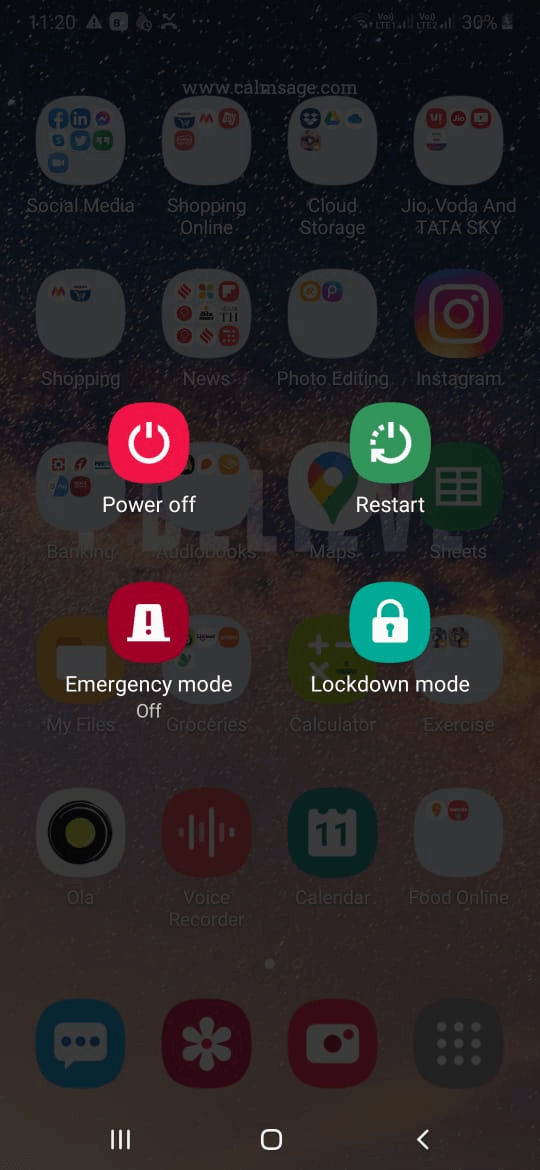
Перезагрузка или перезагрузка телефона Android поможет обновить операционную систему вашего смартфона и может помочь вам, если вы заметите, что некоторые из ваших фотографий исчезли с вашего устройства Android.
Проверьте «Недавно удаленные» в галерее Android.
На многих устройствах Android есть опция недавно удаленных фотографий или что-то подобное в приложении «Галерея».
Как вы можете видеть на скриншоте ниже, на устройстве есть опция «Корзина». После активации этой опции вы можете хранить удаленные фотографии в течение 15 дней, прежде чем они будут удалены навсегда.
Поэтому, если вы столкнулись с ситуацией, когда фотографии внезапно исчезли из вашей галереи Android, вы можете проверить эту папку на наличие удаленных фотографий. Вот вероятная настройка для того же —
1. Откройте Галерею на Android-устройстве.
2. Выберите альбомы
3. Нажмите « Недавно удаленные» или «Корзина » (или любую другую аналогичную опцию).
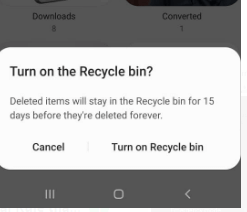
4. Если вы найдете какие-либо фотографии, которые вы недавно удалили, удерживайте их и нажмите «Восстановить» .
Этот шаг может даже оказаться полезным, если один или несколько альбомов исчезли из вашей галереи Android.
Загрузите утилиту для восстановления фотографий на Android-устройство
Возможно, вы случайно удалили несколько фотографий на своем Android-устройстве, и неудивительно, что вам интересно, куда они исчезли. В таком случае не отчаивайтесь, есть несколько отличных утилит для восстановления фотографий, которые помогут вам вернуть потерянные или удаленные фотографии с максимальной надежностью.
Одним из таких приложений для Android является приложение Photos Recovery. Ему уже доверяют сотни и тысячи пользователей Android по всему миру.
Восстановление фотографий для Android — краткий обзор функций
- Простой в использовании и удобный интерфейс
- Вы можете сканировать внутреннее и внешнее хранилище на наличие удаленных фотографий.
- Быстрый процесс восстановления
- Поддерживаются все основные форматы изображений, включая .jpeg, .jpg, .gif, .png и т. д.
- Предварительный просмотр изображений перед их удалением
- Вы можете проверить предыдущие истории сканирования
Как использовать восстановление фотографий на Android
1. Установите приложение Photos Recovery на свое устройство Android (работает на всех устройствах Android с Android 5.0 и выше)
2. Коснитесь параметра « Начать сканирование », расположенного в правом нижнем углу экрана, и дождитесь завершения сканирования.

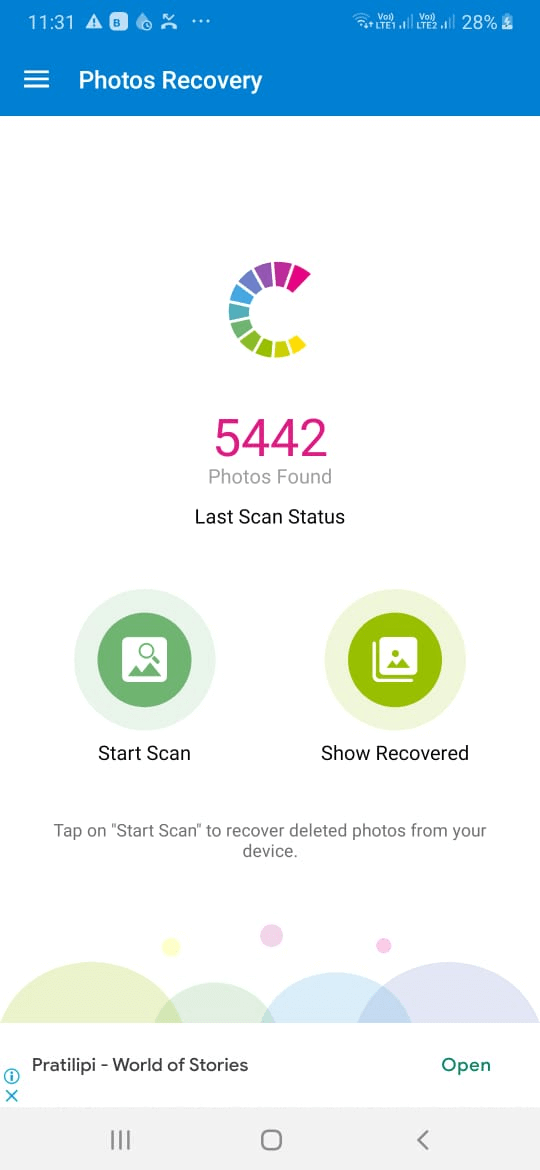
3. Теперь вы сможете увидеть количество фотографий, которые вам удалось восстановить. Каждая из этих фотографий также будет разбита на подпапки, чтобы вам было удобнее восстанавливать фотографии.
4. Вы можете щелкнуть папку, выбрать отдельные фотографии или выбрать все фотографии, нажав на флажок вверху.

5. Нажмите на подчеркнутую стрелку вниз ( ↓ ), чтобы восстановить выбранные фотографии.
Очистить кеш с Android
Часто, когда приложение галереи на вашем телефоне Android накапливает много кешей, ваша галерея может быть повреждена, из-за чего вы не сможете получить доступ к некоторым фотографиям. Лучший способ здесь - удалить его кеш. Вот шаги для того же —
1. Перейдите в настройки
2. Выберите Управление приложениями .
3. Прокрутите вниз, пока не найдете Галерею .
4. Нажмите на хранилище
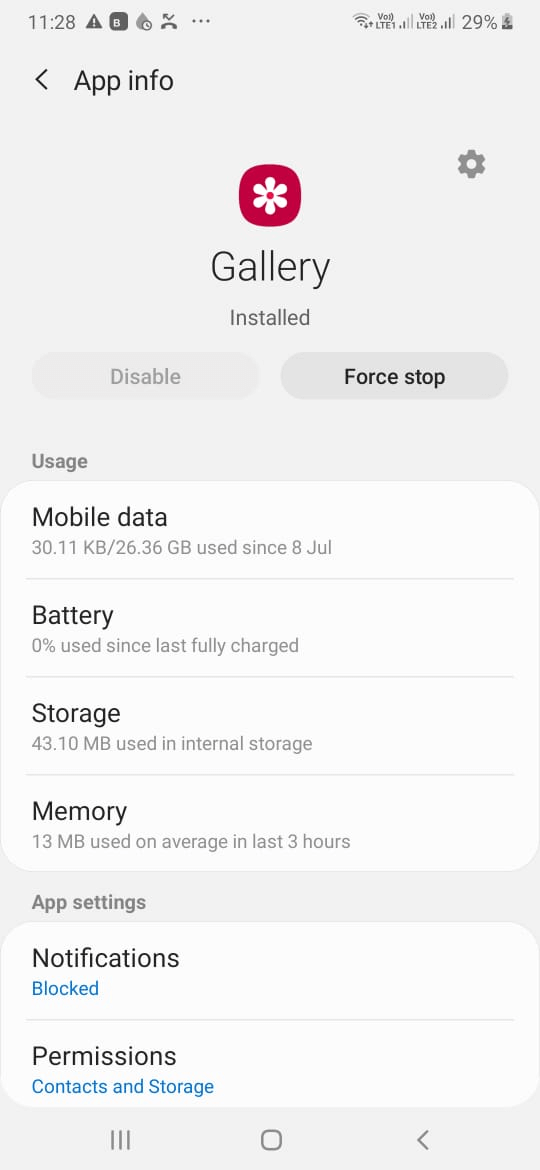
5. Выберите «Очистить кэш» .
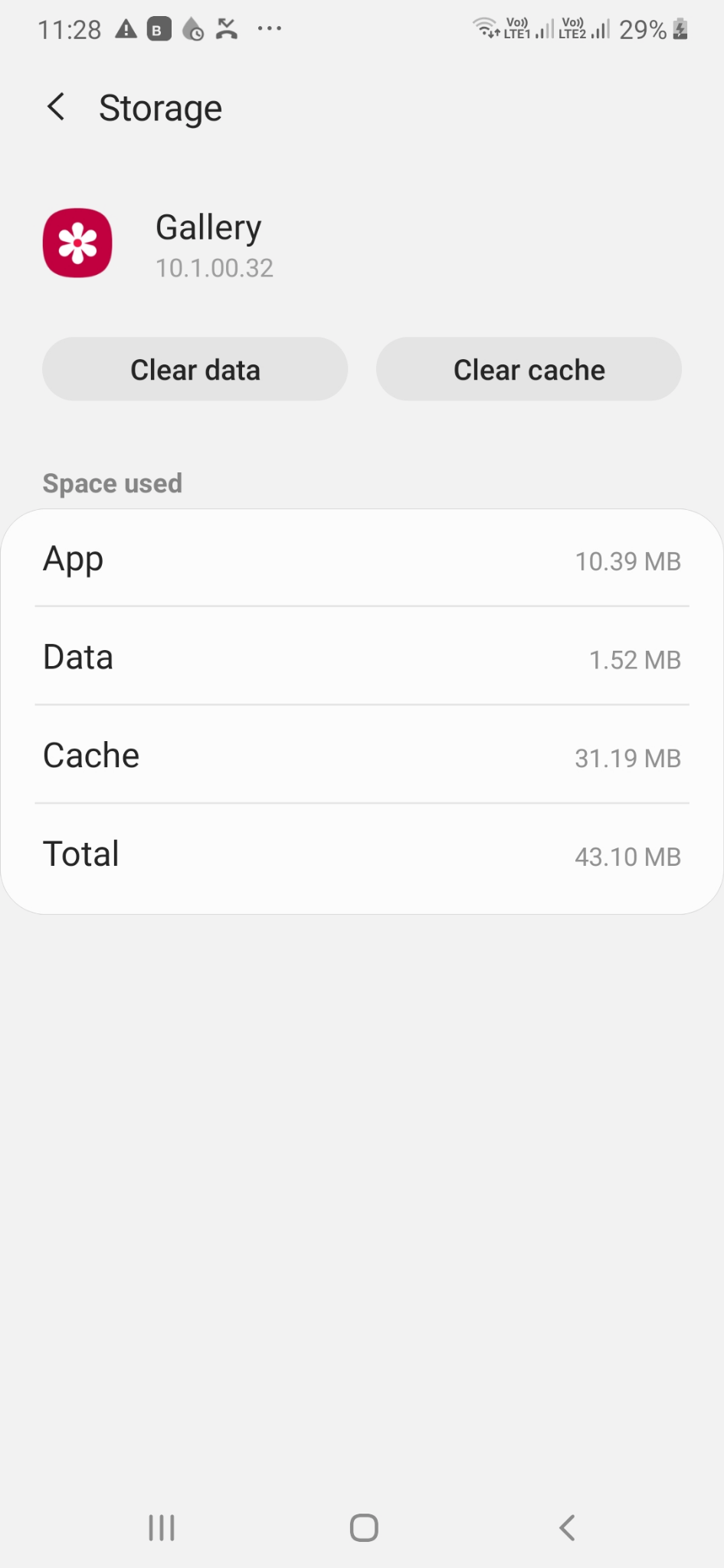
6. Вернитесь на главный экран и закройте все фоновые приложения.
После того, как вы очистили кэш, вы можете перезагрузить устройство и проверить, вернулся ли альбом или какие-либо фотографии, которые исчезли из галереи, или нет.
Удалить файл .nomedia
Предполагая, что вышеуказанный метод не сработал, вы можете избавиться от файла .nomedia. Вам может быть интересно, что это за файл .nomedia и как он может привести к исчезновению фотографий из моей галереи Android? Файл nomedia хранится на вашем Android-устройстве и указывает на то, что в папке, в которой он заключен, нет мультимедийных данных. Эта папка не сканируется и не индексируется ни мультимедийными проигрывателями, ни функцией поиска вашего браузера. Здесь важно отметить, что ваш Android-смартфон может иметь или не иметь этот файл. Сказав это, если ваши фотографии хранятся в папке .nomedia , они не будут сканироваться вашим приложением галереи.
Если у вас есть этот файл, вы можете переименовать или удалить его полностью, а затем проверить, видите ли вы фотографии в галерее вашего Android-смартфона.
1. Перейдите в файловый менеджер
2. Найдите файл .nomedia
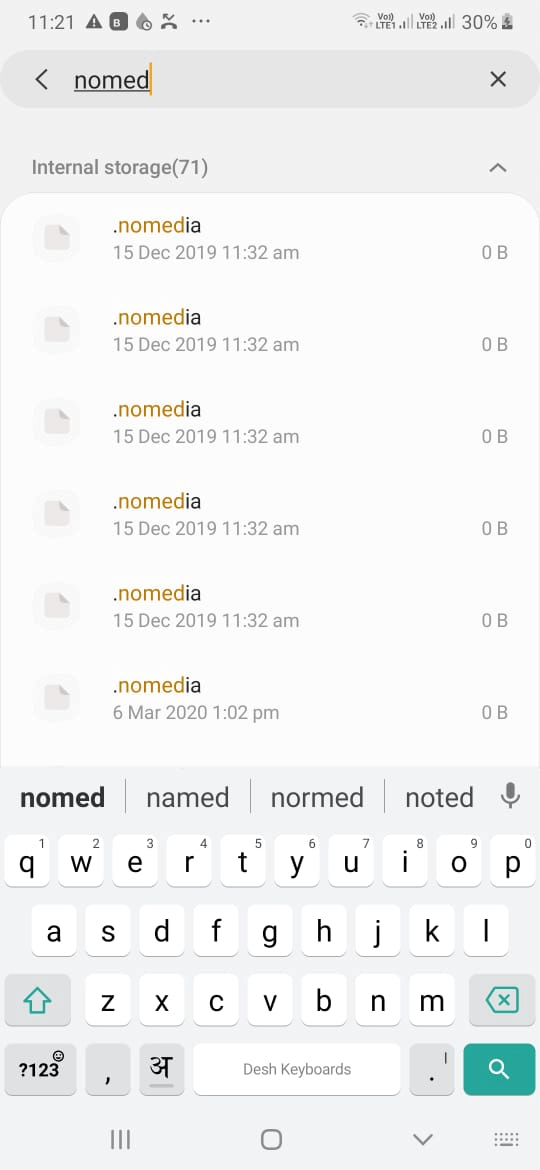
3. Переименуйте его в любое желаемое имя
4. Перезагрузите Android-устройство.
После перезагрузки устройства проверьте, удалось ли вам восстановить все потерянные изображения.
Проверьте резервные копии и Google Фото
Если вы подписались на услугу резервного копирования, вы можете проверить, делали ли вы резервную копию ранее, и есть ли в этой резервной копии фотографии, которые вы ищете. Возьмем пример Google Фото —
1. Откройте приложение Google Фото.
2. Нажмите на значок гамбургера в верхнем левом углу экрана.
3. Нажмите на корзину
4. Просмотрите удаленные фотографии и проверьте, есть ли фотографии, которые исчезли с вашего Android-устройства, или нет.
Подведение итогов
Мы искренне надеемся, что эти методы помогли вам восстановить все те фотографии, которые исчезли из вашей галереи Android. Дайте нам знать, какой из вышеперечисленных методов оказался полезным. Если вам понравилось то, что вы прочитали, поставьте лайк этому блогу. Чтобы узнать больше о таком контенте, продолжайте читать Tweak Library.
